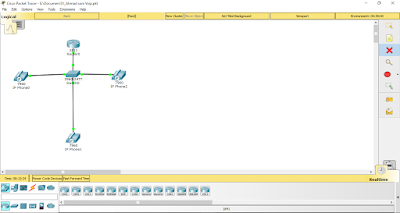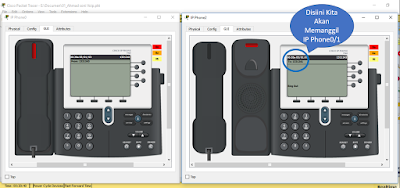Hello good millennial, jumpa lagi di blogger joeshapictures tema hari ini adalah tentang "Tutorial Konfigurasi Vlan di Cisco Packet Tracer dengan 2 Switch 1 Router, 100% Work" penasaran, yuk kita baca !
konfigurasi vlan di cisco packet tracer dengan 2 switch 1 router :
- Pertama kita buka cisco
- 1 Router 1841 lalu kita sambung kan dengan kabel straight
- Buatlah 2 buat switch 2950-24 lalu kita sambung kan dengan kabel Cross dan 15 pc lalu kita sambung kan dengan kabel Straight,
Liat lah gambar di bawah ini sebagai contoh :
 |
| Cisco Packet Tracer |
Sekarang kita Klik Switch0 dan Switch1 lalu pilih CLI untuk membuat mode trunk lalu kita ketikan perintahnya :
*Konfigurasi Switch0 mode trunk
Switch>enable
Switch#conf t
Switch(config)#int fa0/9
Switch(config-if)#switchport mode trunk
Switch(config-if)#exit
Switch(config)#int fa0/10
Switch(config-if)#switchport mode trunk
Switch(config-if)#exit
*Konfigurasi Switch1 mode trunk
Switch>enable
Switch#conf t
Switch(config)#int fa0/9
Switch(config-if)#switchport mode trunk
Switch(config-if)#exit
Sekarang kita Klik Swicth0 dan Swicth1 lalu pilih CLI untuk membuat vlan 10 dan 20 lalu kita ketikan perintahnya :
*Konfigurasi vlan pada Switch0 dan Switch1
Switch>enable
Switch#conf t
Switch(config)#vlan 10
Switch(config-vlan)#name tkj
Switch(config-vlan)#exit
Switch(config)#vlan 20
Switch(config-vlan)#name tkj1
Switch(config-vlan)#exit
Setelah kita buat vlan 10 dan vlan 20 kita akan menghubungkan vlan 10 dan 20 ke pc masing - masing sebagai berikut perintah nya :
*Konfigurasi pada Switch0 :
Switch>enable
Switch#conf t
Switch(config)#interface vlan 10
Switch(config-if)#
Switch(config-if-range)#int range fa0/1-fa0/4
Switch(config-if-range)#switchport mode access
Switch(config-if-range)#switchport access vlan 10
Switch(config-if-range)#exit
Switch(config)#
Switch(config)#interface vlan 20
Switch(config-if)#
Switch(config-if-range)#int range fa0/5-fa0/8
Switch(config-if-range)#switchport mode access
Switch(config-if-range)#switchport access vlan 20
Switch(config-if-range)#exit
*Konfigurasi pada Switch1 :
Switch>enable
Switch#conf t
Switch(config)#interface vlan 10
Switch(config-if)#
Switch(config-if-range)#int range fa0/1-fa0/4
Switch(config-if-range)#switchport mode access
Switch(config-if-range)#switchport access vlan 10
Switch(config-if-range)#exit
Switch(config)#
Switch(config)#interface vlan 20
Switch(config-if)#
Switch(config-if-range)#int range fa0/5-fa0/8
Switch(config-if-range)#switchport mode access
Switch(config-if-range)#switchport access vlan 20
Switch(config-if-range)#exit
Setelah kita setting maka seperti gambar di bawah ini :
Sekarang kita Setting Router, pilih CLI masukan perintah nya :
*Konfigurasi pada Routers :
Router>enable
Router#conf t
Router(config)#interface fa0/0
Router(config-if)#no shutdown
Router(config-if)#exit
Router(config)#interface fa0/0.10
Router(config-subif)#encapsulation dot1Q 10
Router(config-subif)#ip address 192.168.1.1 255.255.255.0
Router(config-subif)#exit
Router(config)#interface fa0/0.20
Router(config-subif)#encapsulation dot1Q 20
Router(config-subif)#ip address 192.168.2.1 255.255.255.0
Router(config-subif)#exit
* PC0 Vlan 10 :
IP : 192.168.1.2
SM : 255.255.255.0
GW : 192.168.1.1
* PC4 Vlan 120 :
IP : 192.168.2.2
SM : 255.255.255.0
GW : 192.168.2.1
Hasil bisa kalian Download Disini, Selamat Mencoba !
Terima kasih sudah membaca semoga apa yang kita baca hari ini bisa bermanfaat bagi kita semua, sebelum meninggalkan blogger joeshapictures sebaiknya di share dulu, apa yang kita dapat hari ini ada baiknya jika kita membagikan pengetahuan kepada orang lain. Sampai jumpa di artikel selanjutnya . . .
Terima kasih sudah membaca semoga apa yang kita baca hari ini bisa bermanfaat bagi kita semua, sebelum meninggalkan blogger joeshapictures sebaiknya di share dulu, apa yang kita dapat hari ini ada baiknya jika kita membagikan pengetahuan kepada orang lain. Sampai jumpa di artikel selanjutnya . . .
*Saya menggunakan cisco packet tracer version 7.0.0.020 1